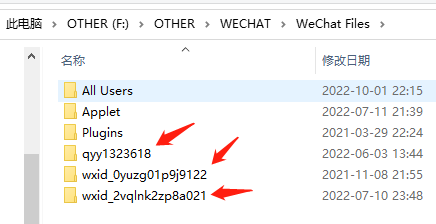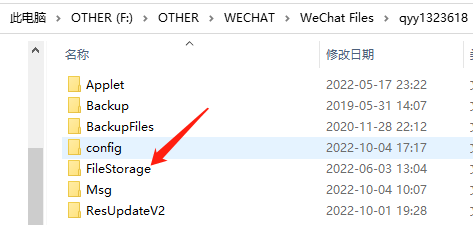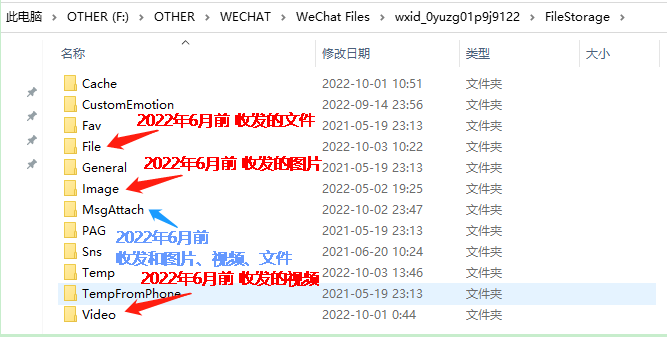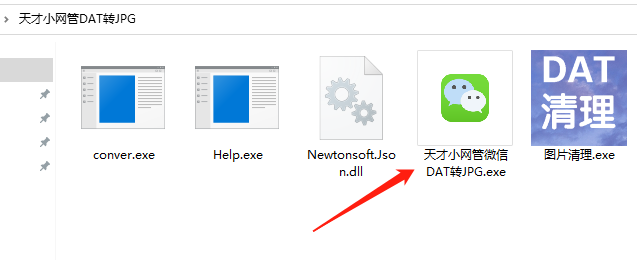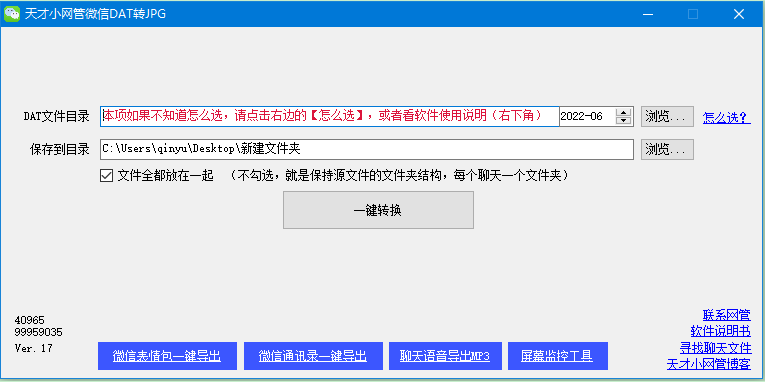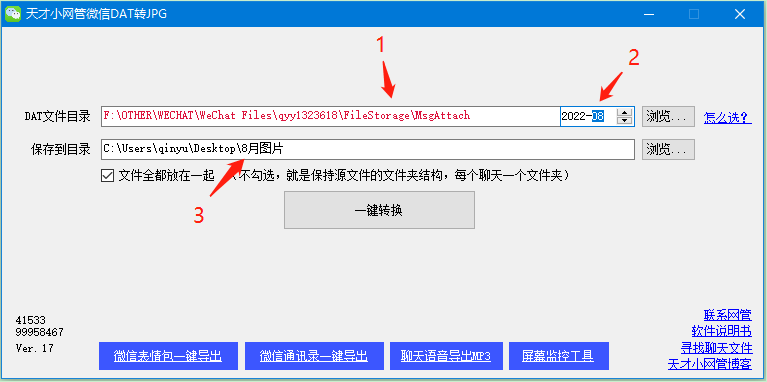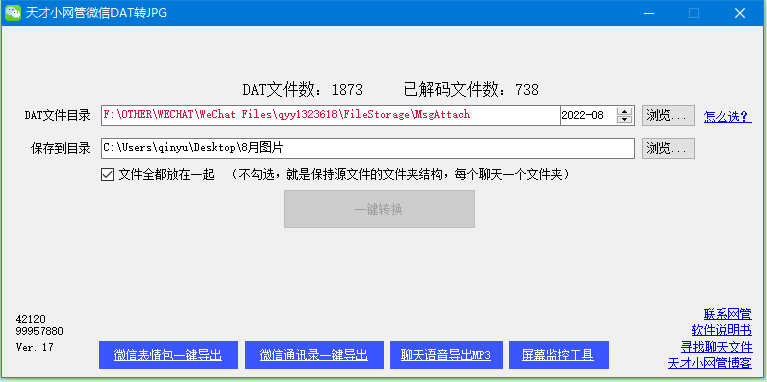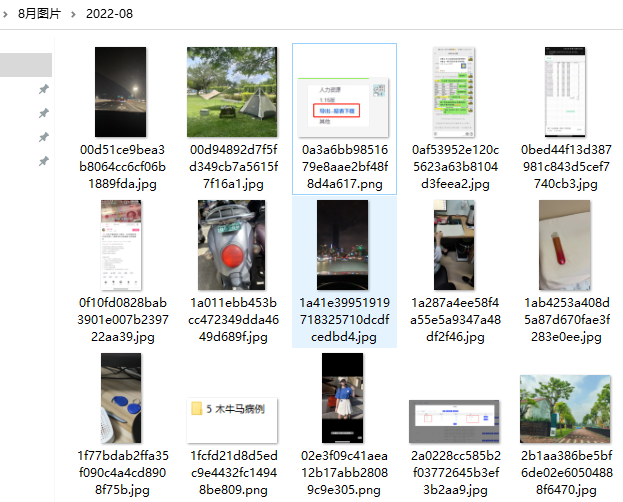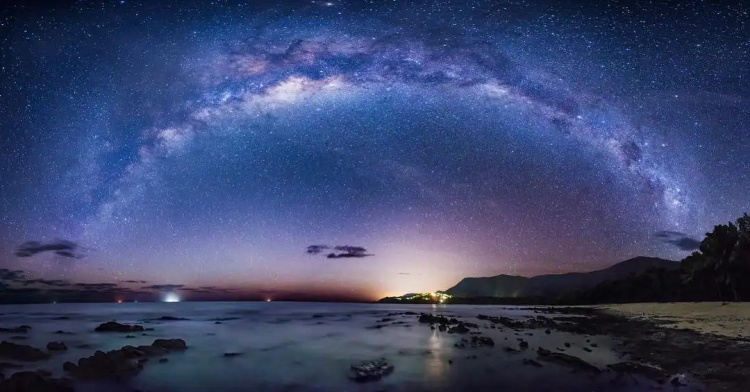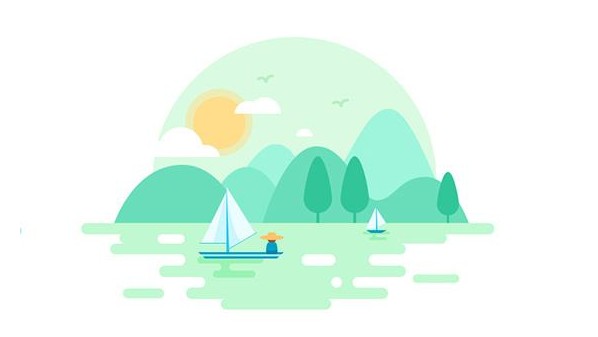↓↓↓ 天才小网管微信DAT转JPG软件 ↓↓↓
压缩包解压密码:123456
↑↑↑ 天才小网管微信DAT转JPG软件 ↑↑↑
1-3
不知道大家有没有这样一种需求,需要在不登录微信的情况下查看微信的图片。
做为一个做小工具的网管,我与很多网友沟通过,有不少人是有这种需求的,但是微信聊天收发的图片文件,保存在电脑里是加密的DAT文件,不是可以直接看的图片。
于是本次介绍一个小工具,可以在不登录微信的情况下把微信聊天收到的加密DAT图片转出来,变成普通的JPG图片,本次小工具叫做《天才小网管DAT转JPG》。
下载地址就在本文章顶部,有需要的话自行下载即可
下面是使用方法:
一、首先找到微信聊天的数据文件,这个数据文件夹名字固定是【WeChat Files】,一般是在电脑的【文档】里
二、如果这个地方没有,或者进去后是空的,说明换过存储路径了,在电脑里搜索找一找即可,就用这个“WeChat Files”关键字找,在电脑里找到这个文件夹。
三、在这个文件夹里,可以看到一些微信号的文件夹,登录过几个微信就会有几个微信号的文件夹,比如下面这个文件夹登录过3个微信
四、双击需要转换图片的微信号进去,可以看到一些文件夹,主要看【FileStorage】
五、双击【FileStorage】进去,里面的文件夹里,相关的说明如下
六、下面就是转换图片了,打开《天才小网管DAT转JPG》工具,下载地址就在本文章顶部,有需要的话自行下载即可
七、软件打开后是这样,需要选一个DAT文件目录、要转换的月份、转成图片后保存到哪个文件夹
八、如果你已经整理好很多DAT文件在一个文件夹里了,就不用转月份了,以下是转【MsgAttach】文件夹里的图片的使用方法
8.1 选择【MsgAttach】文件夹
8.2 因为这个文件夹里的DAT文件非常混乱,所以选择要转换的月份
8.3 选择一个转换后要保存图片的文件夹
九、最后点【一键转换】,稍等片刻就好了。
十、最后在保存目录里可以看到转换好的图片。